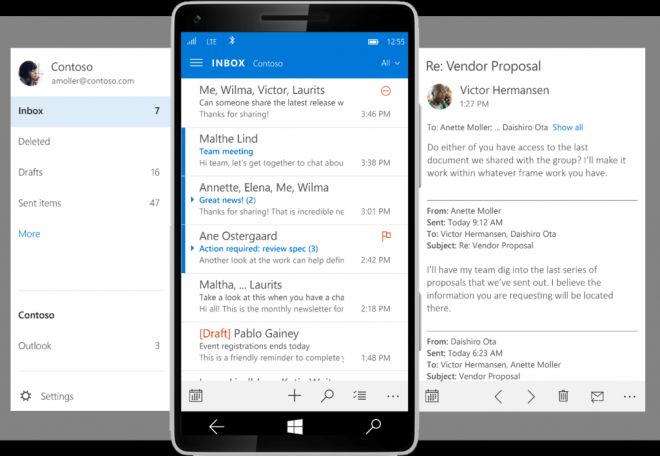
Outlook Mail mới trên nền tảng Windows Mobile 10 là sự lột xác hoàn toàn so với ứng dụng Mail trên Windows Phone 8.1. Không chỉ đơn giản là sự thay đổi về tính năng mà ngay cả giao diện truyền thống, mang đến một cái nhìn với cảm giác hoàn toàn mới lạ và đơn giản đến mức tối đa nhưng vẫn đủ để thể hiện những gì cần có ở một ứng dụng về email.
Một điều tuyệt vời trên Outlook Mail chính là việc ứng dụng tự thêm chữ kí của người gửi thông qua ứng dụng vào cuối để hiển thị thông tin. Tuy nhiên, thì mặc định, Microsoft cài đặt chữ kí này là “Send from Outlook Mail for Windows 10”, và dĩ nhiên là nhiều người không thích điều này cho lắm, và muốn thay đổi chúng theo cách mà họ muốn để thông báo cho người nhận rằng người gửi là ai nhằm đề phòng việc bị xem như là thư rác hay là thư không an toàn từ một địa chỉ lạ mới nằm ngoài danh bạ trên các thiết bị của họ.
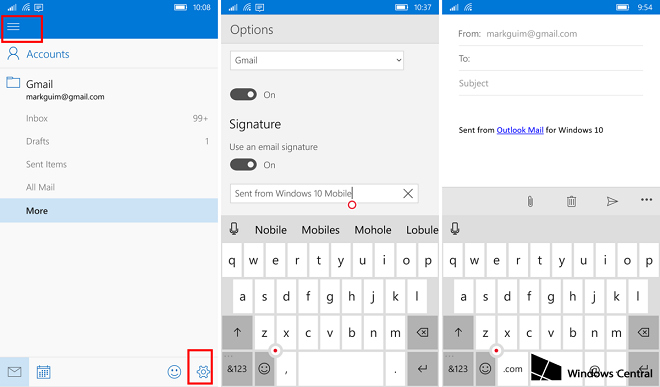
B1: Đầu tiên, chúng ta cần mở Menu của ứng dụng bằng việc nhấn vào biểu tượng nằm ở góc trái trên màn hình như hình vẽ
B2: Chọn Settings (nằm ở góc phải bên dưới) và nhấn vào Options
B3: Ở trong Options, bạn sẽ có riêng một phần để cài đặt chữ kí của mình. Đương nhiên là Microsoft mang đến cho người dùng lựa chọn có sử dụng chúng trên ứng dụng này hay không, và cho phép người dùng thay đổi chữ kí “Send from Outlook Mail for Windows 10” mặc định bằng dòng chữ khác với số lượng kí tự không giới hạn.
Sau khi đã có những sự thay đổi, việc cần làm lúc này là lưu lại và thử kiểm tra bằng việc gửi một email đến chính tài khoản của bạn để xem thử mọi thao tác bạn thực hiện đã thành công hay chưa.
Theo Windows Central
- Chủ đề
- mail mobile outlook windows 10